- Γιατί το Total War WARHAMMER 3 συνεχίζει να καταρρέει;
- 1. Ελέγξτε τις απαιτήσεις συστήματος
- Ελάχιστες Απαιτήσεις Συστήματος:
- Προτεινόμενες απαιτήσεις συστήματος:
- 2. Ενημερώστε τα προγράμματα οδήγησης γραφικών
- 3. Ενημερώστε τα Windows
- 4. Εκτελέστε το παιχνίδι ως διαχειριστής
- 5. Κλείστε τις εργασίες εκτέλεσης στο παρασκήνιο
- 6. Ορίστε υψηλή προτεραιότητα στη Διαχείριση εργασιών
- 7. Επανεγκαταστήστε το DirectX (Τελευταίο)
- 8. Απενεργοποιήστε το Τείχος προστασίας των Windows ή το πρόγραμμα προστασίας από ιούς
- 9. Ορίστε υψηλή απόδοση στις Επιλογές ενέργειας
- 10. Κλείστε το παιχνίδι από το Background Apps
- 11. Επανεγκαταστήστε το Microsoft Visual C++ Runtime
- 12. Εκτελέστε μια καθαρή εκκίνηση
- 13. Δοκιμάστε να απενεργοποιήσετε τις εφαρμογές επικάλυψης
- 14. Επαληθεύστε την ακεραιότητα των αρχείων παιχνιδιού στο Steam / Bethesda
- 15. Απενεργοποιήστε το Overclocking CPU ή GPU
- 16. Ενημερώστε το παιχνίδι Total War WARHAMMER 3
- Πώς μπορώ να ενημερώσω το Total War 3 στην πιο πρόσφατη έκδοση;
- Μπορώ να εκτελέσω το Total War Warhammer III στον υπολογιστή μου;
- Το Warhammer 3 συνεχίζει να κολλάει κατά τη φόρτωση της καμπάνιας;
- Πώς να διορθώσετε τη συντριβή του Total War Warhammer 3 μετά την επιδιόρθωση;
- Το Total War 3 έχει προβλήματα απόδοσης;
- Γιατί το Warhammer 3 μου συνεχίζει να κολλάει κατά την εκκίνηση;
- Καταρρέει το Total War Warhammer 3 στο Steam;
- Πώς μπορώ να διορθώσω το Total War 3 που συνεχίζει να συντρίβεται;
- Πώς να διορθώσετε το σφάλμα 3 του Total War Warhammer 3 σε υπολογιστή;
- Χρειάζεστε και τα 3 συνολικά πολεμικά παιχνίδια για να παίξετε το Immortal Empires;
- Είναι το Total War Warhammer 3 ένα παιχνίδι που βασίζεται στη σειρά;
- Ποιες είναι οι απαιτήσεις συστήματος για το Total War Warhammer 3;
Το Total War: Warhammer III είναι ένα βιντεοπαιχνίδι στρατηγικής και τακτικής σε πραγματικό χρόνο που αναπτύχθηκε από την Creative Assembly και δημοσιεύτηκε από τη Sega. Είναι μέρος της σειράς Total War και το τρίτο που διαδραματίζεται στο φανταστικό σύμπαν Warhammer Fantasy του Games Workshop. Αν και οι παίκτες PC έχουν αξιολογήσει αυτό το παιχνίδι ως επί το πλείστον θετικά στην πλατφόρμα Steam, ορισμένοι από τους ατυχείς παίκτες του Total War WARHAMMER 3 αναφέρουν προβλήματα κατάρρευσης στον υπολογιστή τους. Εάν είστε επίσης ένας από τους παίκτες που επηρεάζονται και θέλετε να διορθώσετε το πρόβλημα, τότε ρίξτε μια ματιά στον οδηγό μας για να διορθώσετε το πρόβλημα συντριβής στο Total War WARHAMMER 3.
Επομένως, εάν είστε και εσείς ένα από τα θύματα, φροντίστε να ακολουθήσετε αυτόν τον οδηγό αντιμετώπισης προβλημάτων για να διορθώσετε πλήρως το πρόβλημα. Εδώ έχουμε μοιραστεί μερικές πιθανές λύσεις που θα σας βοηθήσουν. Αυτές τις μέρες τα παιχνίδια για υπολογιστή, ακόμη και τα παιχνίδια κονσόλας είναι επιρρεπή σε προβλήματα εκκίνησης ή μη εκκίνησης, τα οποία δεν περιορίζονται στους προγραμματιστές. Φαίνεται ότι πολλά ζητήματα ή λόγοι στο τέλος των παικτών μπορούν επίσης να προκαλέσουν το πρόβλημα κατάρρευσης της εκκίνησης.
Γιατί το Total War WARHAMMER 3 συνεχίζει να καταρρέει;
Όπως έχουμε ήδη αναφέρει, μπορεί να υπάρχουν αρκετοί λόγοι πίσω από την κατάρρευση της εκκίνησης ή το παιχνίδι που δεν ξεκινάει καθόλου προβλήματα. Όπως ζητήματα με τη μη συμβατή διαμόρφωση του υπολογιστή, ένα παλιό πρόγραμμα οδήγησης γραφικών, μια παλιά έκδοση των Windows, μια παλιά έκδοση του DirectX ή ακόμα και μια παλιά έκδοση παιχνιδιού κ.λπ. μπορεί να προκαλέσουν πολλαπλές διενέξεις κατά την εκκίνηση του παιχνιδιού. Ενώ τα αρχεία παιχνιδιών που λείπουν ή είναι κατεστραμμένα, οι εφαρμογές επικάλυψης κ.λπ. μπορούν να προκαλέσουν τέτοια προβλήματα.
Επιπλέον, φαίνεται ότι η απαρχαιωμένη εφαρμογή εκκίνησης παιχνιδιών, οι περιττές εργασίες εκτέλεσης στο παρασκήνιο, οι εφαρμογές εκκίνησης, τα προβλήματα λογισμικού προστασίας από ιούς ή ασφάλειας, τα προβλήματα με το Visual C++ Redistributables κ.λπ. μπορεί να γίνουν άλλοι πιθανοί λόγοι που πρέπει να επιλυθούν πλήρως. Οπότε, χωρίς να χάνουμε άλλο χρόνο, ας μπούμε σε αυτό.
Διαφήμιση
Διόρθωση: Ο ήχος Total War WARHAMMER 3 δεν λειτουργεί ή διακόπτεται ο ήχος
1. Ελέγξτε τις απαιτήσεις συστήματος
Βεβαιωθείτε ότι διαθέτετε τη συμβατή διαμόρφωση υπολογιστή, ώστε το παιχνίδι Total War WARHAMMER 3 να εκτελείται σωστά χωρίς κανένα πρόβλημα.
Διαφημίσεις
Ελάχιστες Απαιτήσεις Συστήματος:
- ΛΣ: Windows 7 64-bit
- Επεξεργαστής: Σειρά Intel i3/Ryzen 3
- Μνήμη: 6 GB RAM
- Γραφικά: Nvidia GTX 900/AMD RX 400 series | Γραφικά Intel Iris Xe
- DirectX: Έκδοση 11
- Αποθήκευση: 120 GB διαθέσιμος χώρος
Προτεινόμενες απαιτήσεις συστήματος:
- ΛΣ: Windows 10 64-bit
- Επεξεργαστής: Σειρά Intel i5/Ryzen 5
- Μνήμη: 8 GB RAM
- Γραφικά: Nvidia GeForce GTX 1660 Ti/AMD RX 5600-XT
- DirectX: Έκδοση 11
- Αποθήκευση: 120 GB διαθέσιμος χώρος
2. Ενημερώστε τα προγράμματα οδήγησης γραφικών
Απαιτείται πάντα να ενημερώνετε τα προγράμματα οδήγησης γραφικών στο σύστημά σας Windows για την ομαλή εκτέλεση όλων των προγραμμάτων. Για να γινει αυτο:
- Κάντε δεξί κλικ στο Αρχικο ΜΕΝΟΥ να ανοίξει το Μενού Γρήγορης Πρόσβασης.
- Κάντε κλικ στο Διαχειριστή της συσκευής από τη λίστα.
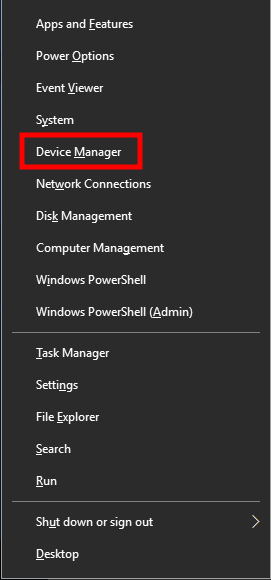
- Τώρα, διπλό κλικ στο Προσαρμογείς οθόνης κατηγορία για επέκταση της λίστας.
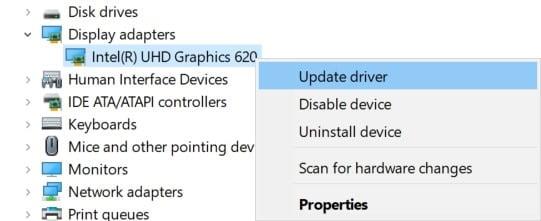
Διαφημίσεις
- Επειτα κάντε δεξί κλικ στο όνομα της ειδικής κάρτας γραφικών.
- Επιλέγω Ενημέρωση προγράμματος οδήγησης > Επιλέξτε Αναζητήστε αυτόματα προγράμματα οδήγησης.
- Εάν υπάρχει διαθέσιμη ενημέρωση, θα πραγματοποιήσει αυτόματη λήψη και εγκατάσταση της πιο πρόσφατης έκδοσης.
- Μόλις τελειώσετε, φροντίστε να επανεκκινήσετε τον υπολογιστή σας για να αλλάξετε εφέ.
Εναλλακτικά, μπορείτε να κατεβάσετε με μη αυτόματο τρόπο την πιο πρόσφατη έκδοση του προγράμματος οδήγησης γραφικών και να το εγκαταστήσετε απευθείας από τον επίσημο ιστότοπο του κατασκευαστή της κάρτας γραφικών σας. Οι χρήστες της κάρτας γραφικών Nvidia μπορούν να ενημερώσουν την εφαρμογή GeForce Experience μέσω του επίσημου ιστότοπου της Nvidia. Εν τω μεταξύ, οι χρήστες της κάρτας γραφικών της AMD μπορούν να επισκεφτούν τον ιστότοπο της AMD για το ίδιο.
3. Ενημερώστε τα Windows
Η ενημέρωση της έκδοσης του λειτουργικού συστήματος των Windows είναι πάντα απαραίτητη για τους χρήστες υπολογιστών καθώς και για τους παίκτες υπολογιστών για τη μείωση των δυσλειτουργιών του συστήματος, των προβλημάτων συμβατότητας και των σφαλμάτων.Εν τω μεταξύ, η τελευταία έκδοση περιλαμβάνει ως επί το πλείστον πρόσθετες δυνατότητες, βελτιώσεις, ενημερώσεις κώδικα ασφαλείας και πολλά άλλα. Να κάνω αυτό:
Διαφημίσεις
- Τύπος Windows + I πλήκτρα για να ανοίξετε το Ρυθμίσεις των Windows μενού.
- Στη συνέχεια, κάντε κλικ στο Ενημέρωση & Ασφάλεια > Επιλέξτε Ελεγχος για ενημερώσεις σύμφωνα με το Ενημερωμένη έκδοση για Windows Ενότητα.
- Εάν υπάρχει διαθέσιμη ενημέρωση λειτουργιών, επιλέξτε Λήψη και εγκατάσταση.
- Μπορεί να χρειαστεί λίγος χρόνος για να ολοκληρωθεί η ενημέρωση.
- Μόλις τελειώσετε, επανεκκινήστε τον υπολογιστή σας για να εγκαταστήσετε την ενημέρωση.
4. Εκτελέστε το παιχνίδι ως διαχειριστής
Φροντίστε να εκτελέσετε το αρχείο exe του παιχνιδιού ως διαχειριστής για να αποφύγετε τον έλεγχο του λογαριασμού χρήστη σχετικά με ζητήματα προνομίων. Θα πρέπει επίσης να εκτελέσετε το πρόγραμμα-πελάτη Steam ως διαχειριστής στον υπολογιστή σας. Για να γινει αυτο:
- Κάντε δεξί κλικ στο Total War WARHAMMER 3 αρχείο συντόμευσης exe στον υπολογιστή σας.
- Τώρα, επιλέξτε Ιδιότητες > Κάντε κλικ στο Συμβατότητα αυτί.
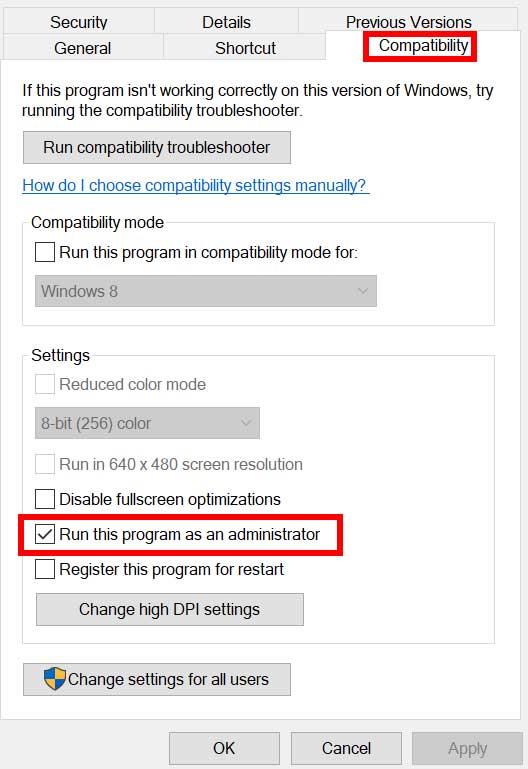
- Φροντίστε να κάνετε κλικ στο Εκτελέστε αυτό το πρόγραμμα ως διαχειριστής πλαίσιο ελέγχου για να το επισημάνετε.
- Κάντε κλικ στο Ισχύουν και επιλέξτε Εντάξει για να αποθηκεύσετε τις αλλαγές.
Φροντίστε να κάνετε τα ίδια βήματα και για τον πελάτη Steam. Θα σας βοηθήσει να διορθώσετε το πρόβλημα Total War WARHAMMER 3 στον υπολογιστή σας.
5. Κλείστε τις εργασίες εκτέλεσης στο παρασκήνιο
Οι περιττές εργασίες ή προγράμματα που εκτελούνται στο παρασκήνιο μπορεί να καταναλώσουν πολλούς πόρους του συστήματος, όπως η χρήση της CPU ή της μνήμης που κυριολεκτικά μειώνει την απόδοση του συστήματος. Ως εκ τούτου, τα προβλήματα κατάρρευσης, καθυστέρησης και μη φόρτωσης εκκίνησης εμφανίζονται αρκετά συχνά. Απλώς, κλείστε εντελώς όλες τις περιττές εργασίες που εκτελούνται στο παρασκήνιο. Για να γινει αυτο:
- Τύπος Ctrl + Shift + Esc πλήκτρα για να ανοίξετε το Διαχειριστής εργασιών.
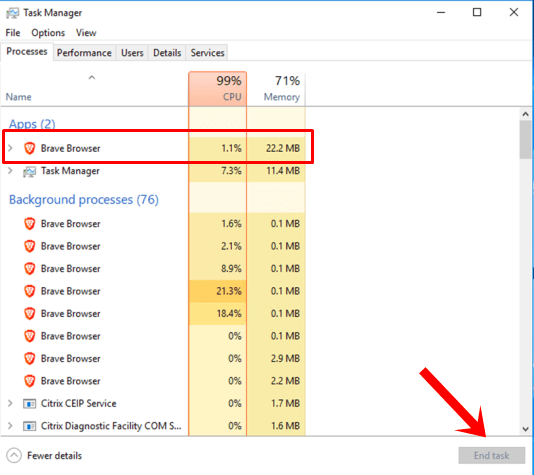
- Τώρα, κάντε κλικ στο Διαδικασίες καρτέλα > Κάντε κλικ για να επιλέξετε εργασίες που εκτελούνται άσκοπα στο παρασκήνιο και καταναλώνουν αρκετούς πόρους συστήματος.
- Κάντε κλικ στο Τέλος εργασίας για να το κλείσουμε ένα ένα.
- Μόλις τελειώσετε, επανεκκινήστε το σύστημά σας.
Τώρα, μπορείτε να ελέγξετε αν έχετε διορθώσει το Total War WARHAMMER 3 Crashing στον υπολογιστή σας ή όχι. Εάν όχι, ακολουθήστε την επόμενη μέθοδο.
6. Ορίστε υψηλή προτεραιότητα στη Διαχείριση εργασιών
Κάντε το παιχνίδι σας ως προτεραιότητα στο υψηλότερο τμήμα μέσω του Task Manager για να ενημερώσετε το σύστημα Windows να εκτελέσει το παιχνίδι σωστά. Για να γινει αυτο:
- Κάντε δεξί κλικ στο Αρχικο ΜΕΝΟΥ > Επιλέξτε Διαχειριστής εργασιών.
- Κάνε κλικ στο Διαδικασίες καρτέλα > Κάντε δεξί κλικ στο Total War WARHAMMER 3 εργασία παιχνιδιού.
- Επιλέγω Ορισμός προτεραιότητας προς την Υψηλός.
- Κλείστε τη Διαχείριση εργασιών.
- Τέλος, τρέξτε το παιχνίδι Total War WARHAMMER 3 για να ελέγξετε αν συντρίβεται στον υπολογιστή ή όχι.
7. Επανεγκαταστήστε το DirectX (Τελευταίο)
Θα πρέπει να δοκιμάσετε να εγκαταστήσετε ξανά την πιο πρόσφατη έκδοση του DirectX από το επίσημη ιστοσελίδα της Microsoft στον υπολογιστή/Φορητό υπολογιστή σας. Απλώς πρέπει να κατεβάσετε και να εγκαταστήσετε το πακέτο εγκατάστασης του DirectX και να το εκτελέσετε. Λάβετε υπόψη ότι θα χρειαστείτε DirectX 12 ή νεότερη έκδοση για να εκτελέσετε σωστά το παιχνίδι Total War WARHAMMER 3.
8. Απενεργοποιήστε το Τείχος προστασίας των Windows ή το πρόγραμμα προστασίας από ιούς
Οι πιθανότητες είναι αρκετά υψηλές ότι ίσως η προεπιλεγμένη προστασία τείχους προστασίας του Windows Defender ή οποιοδήποτε πρόγραμμα προστασίας από ιούς τρίτου κατασκευαστή να εμποδίζει τη σωστή εκτέλεση των συνεχιζόμενων συνδέσεων ή των αρχείων του παιχνιδιού. Επομένως, φροντίστε να απενεργοποιήσετε ή να απενεργοποιήσετε προσωρινά την προστασία σε πραγματικό χρόνο και την προστασία τείχους προστασίας. Στη συνέχεια, θα πρέπει να δοκιμάσετε να εκτελέσετε το παιχνίδι για να ελέγξετε εάν το πρόβλημα Total War WARHAMMER 3 Crashing σε υπολογιστή έχει διορθωθεί ή όχι. Για να γινει αυτο:
- Κάνε κλικ στο Αρχικο ΜΕΝΟΥ > Πληκτρολογήστε τείχος προστασίας.
- Επιλέγω Τείχος προστασίας του Windows Defender από το αποτέλεσμα αναζήτησης.
- Τώρα, κάντε κλικ στο Ενεργοποιήστε ή απενεργοποιήστε το τείχος προστασίας του Windows Defender από το αριστερό παράθυρο.
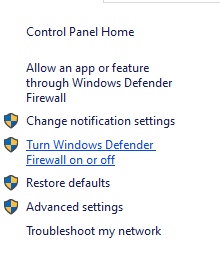
- Θα ανοίξει μια νέα σελίδα > Επιλέξτε το Απενεργοποιήστε το τείχος προστασίας του Windows Defender (δεν συνιστάται) επιλογή και για τα δύο Ρυθμίσεις ιδιωτικού & δημόσιου δικτύου.
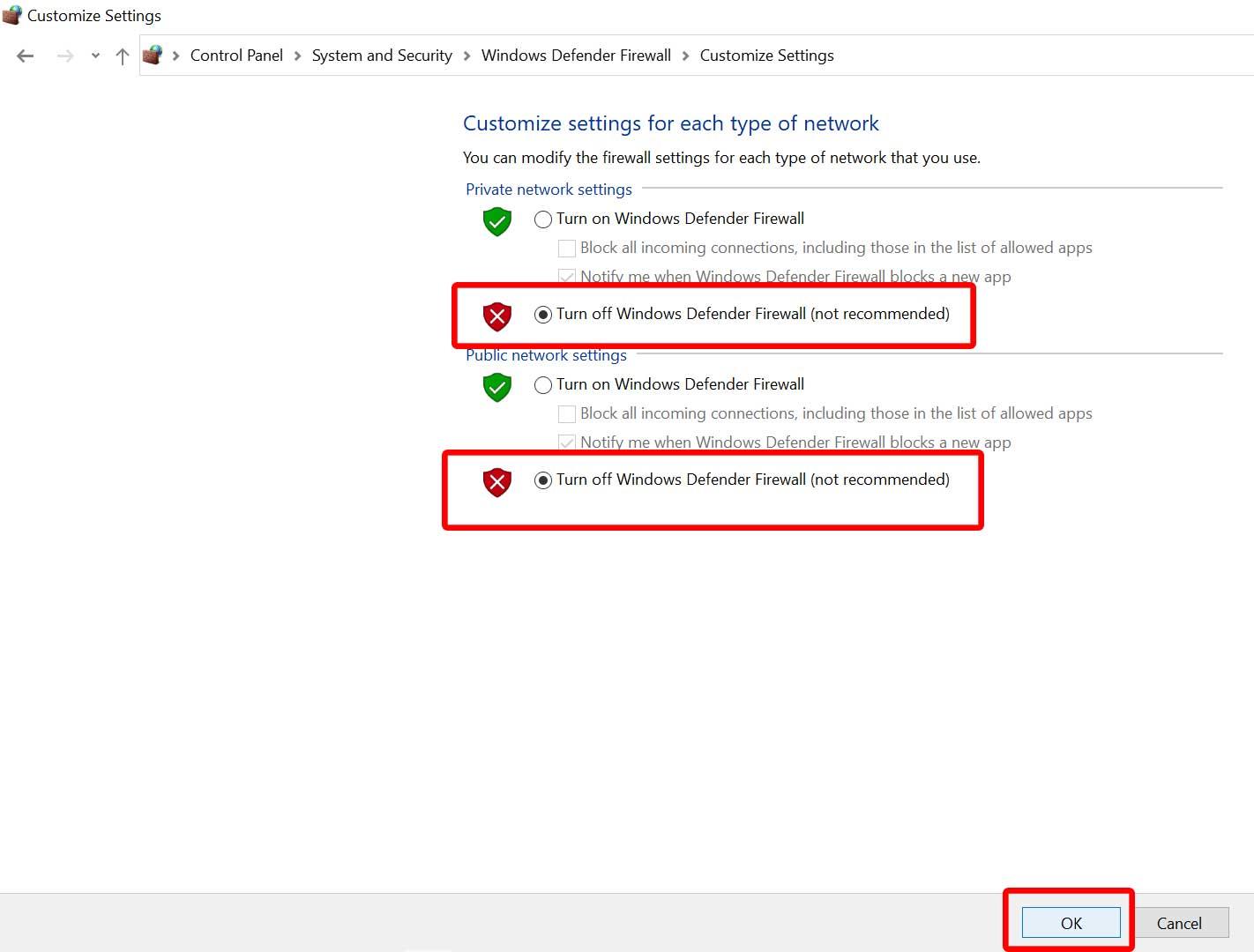
- Αφού επιλέξετε, κάντε κλικ στο Εντάξει για να αποθηκεύσετε τις αλλαγές.
- Τέλος, επανεκκινήστε τον υπολογιστή σας.
Ομοίως, πρέπει να απενεργοποιήσετε και την προστασία ασφαλείας των Windows. Απλώς ακολουθήστε τα παρακάτω βήματα:
- Τύπος Windows + I πλήκτρα για να ανοίξετε το Ρυθμίσεις των Windows μενού.
- Κάντε κλικ στο Ενημέρωση & Ασφάλεια > Κάντε κλικ στο Ασφάλεια των Windows από το αριστερό παράθυρο.
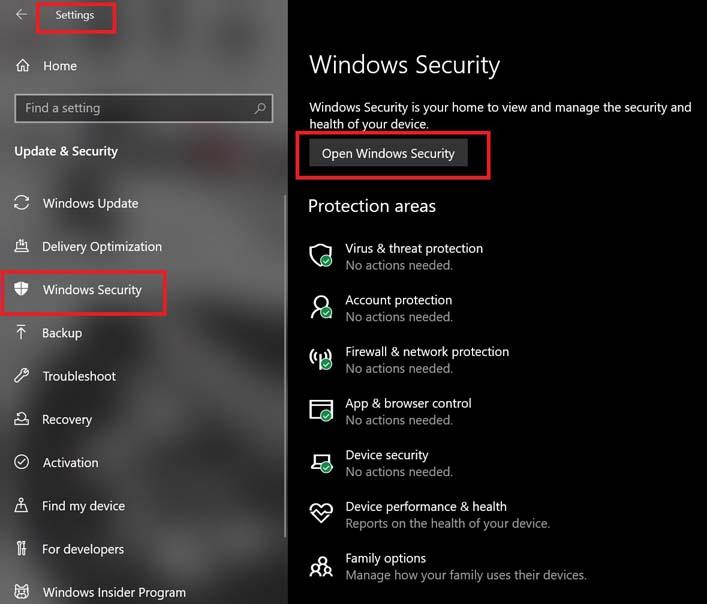
- Τώρα, κάντε κλικ στο Ανοίξτε την Ασφάλεια των Windows κουμπί.
- Παω σε Προστασία από ιούς και απειλές > Κάντε κλικ στο Διαχείριση ρυθμίσεων.
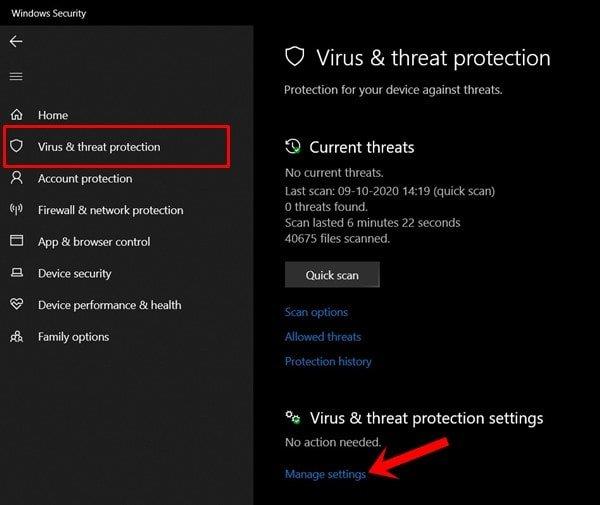
- Στη συνέχεια, θα χρειαστεί απλά σβήνω ο Προστασία σε πραγματικό χρόνο μεταβάλλω.
- Εάν σας ζητηθεί, κάντε κλικ στο Ναί για να προχωρήσετε περαιτέρω.
- Επιπλέον, μπορείτε επίσης να απενεργοποιήσετε προστασία από σύννεφο, Προστασία από παραβίαση αν θέλεις.
9. Ορίστε υψηλή απόδοση στις Επιλογές ενέργειας
Εάν σε περίπτωση, το σύστημά σας των Windows εκτελείται σε κατάσταση ισορροπίας στις Επιλογές ενέργειας, απλώς ορίστε τη λειτουργία υψηλής απόδοσης για καλύτερα αποτελέσματα. Παρόλο που αυτή η επιλογή απαιτεί μεγαλύτερη κατανάλωση ενέργειας ή κατανάλωση μπαταρίας. Για να γινει αυτο:
- Κάνε κλικ στο Αρχικο ΜΕΝΟΥ > Πληκτρολογήστε Πίνακας Ελέγχου και κάντε κλικ σε αυτό από το αποτέλεσμα αναζήτησης.
- Τώρα, πηγαίνετε στο Υλικό και Ήχος > Επιλέξτε Επιλογές ενέργειας.
- Κάντε κλικ στο Υψηλή απόδοση για να το επιλέξετε.
- Φροντίστε να κλείσετε το παράθυρο και να κλείσετε πλήρως τον υπολογιστή σας. Για να το κάνετε αυτό, κάντε κλικ στο Αρχικο ΜΕΝΟΥ > Μετάβαση στο Εξουσία > ΤΕΡΜΑΤΙΣΜΟΣ ΛΕΙΤΟΥΡΓΙΑΣ.
- Μόλις απενεργοποιηθεί πλήρως ο υπολογιστής σας, μπορείτε να τον ενεργοποιήσετε ξανά.
Αυτό θα πρέπει να διορθώσει το πρόβλημα του Total War WARHAMMER 3 Crash στον υπολογιστή σας στις περισσότερες περιπτώσεις. Ωστόσο, εάν καμία από τις μεθόδους δεν λειτούργησε για εσάς, ακολουθήστε την επόμενη.
10. Κλείστε το παιχνίδι από το Background Apps
Εάν με κάποιο τρόπο το παιχνίδι Total War WARHAMMER 3 εξακολουθεί να αντιμετωπίζει προβλήματα, φροντίστε να το απενεργοποιήσετε από τη λειτουργία Background Apps στον υπολογιστή σας. Να το πράξουν,
- Τύπος Windows + I πλήκτρα για να ανοίξετε το Ρυθμίσεις των Windows μενού.
- Κάντε κλικ στο Μυστικότητα > Κάντε κύλιση προς τα κάτω από το αριστερό παράθυρο και επιλέξτε Εφαρμογές φόντου.
- Κάντε κύλιση προς τα κάτω και αναζητήστε το Total War WARHAMMER 3 τίτλος παιχνιδιού.
- Μόλις απενεργοποιήστε την εναλλαγή δίπλα στον τίτλο του παιχνιδιού.
- Μόλις τελειώσετε, κλείστε το παράθυρο και επανεκκινήστε τον υπολογιστή σας.
Αυτή η μέθοδος θα πρέπει να σας βοηθήσει. Ωστόσο, εάν αυτό δεν επιλύσει το πρόβλημα, μπορείτε να ακολουθήσετε την επόμενη μέθοδο.
11. Επανεγκαταστήστε το Microsoft Visual C++ Runtime
Βεβαιωθείτε ότι έχετε εγκαταστήσει ξανά το Microsoft Visual C++ Runtime στον υπολογιστή σας για να διορθώσετε πλήρως πολλά ζητήματα ή σφάλματα παιχνιδιού. Να κάνω αυτό:
- Πάτα το Windows πλήκτρο από το πληκτρολόγιο για να ανοίξετε το Αρχικο ΜΕΝΟΥ.
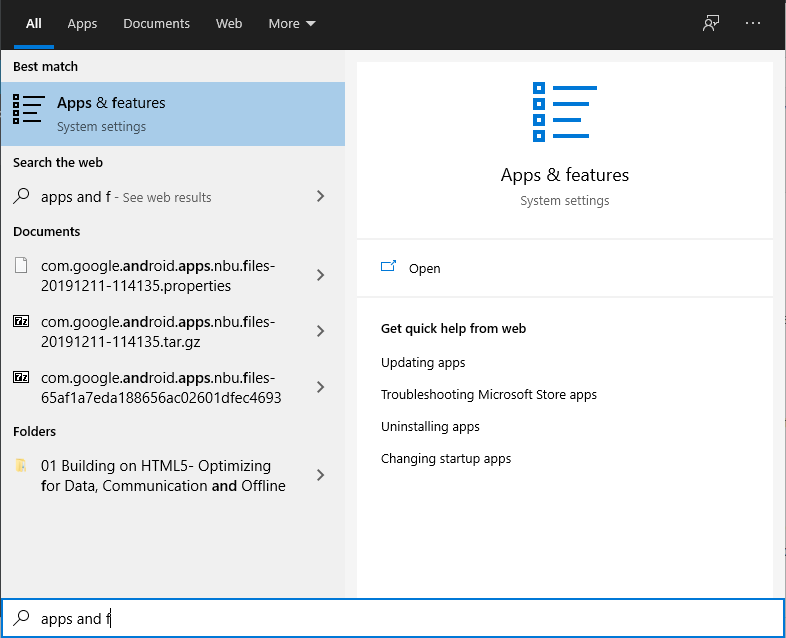
- Τύπος Εφαρμογές και δυνατότητες και κάντε κλικ σε αυτό από το αποτέλεσμα αναζήτησης.
- Τώρα, εντοπίστε το Microsoft Visual C++ πρόγραμμα(α) στη λίστα.
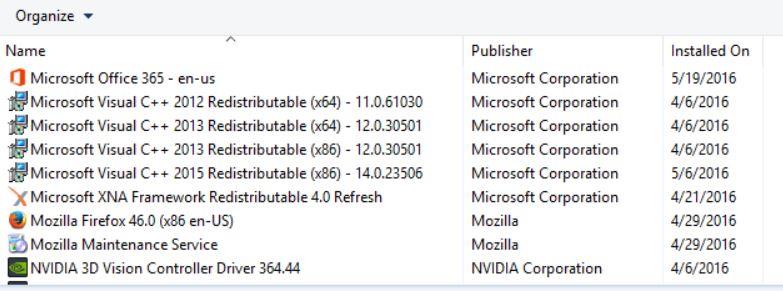
- Επιλέξτε κάθε πρόγραμμα και κάντε κλικ στο Απεγκατάσταση.
- Επισκεφθείτε το επίσημη ιστοσελίδα της Microsoft και κατεβάστε το πιο πρόσφατο Microsoft Visual C++ Runtime.
- Μόλις τελειώσετε, εγκαταστήστε το στον υπολογιστή σας και επανεκκινήστε το σύστημα για να αλλάξετε εφέ.
12. Εκτελέστε μια καθαρή εκκίνηση
Ορισμένες από τις εφαρμογές και τις υπηρεσίες τους ενδέχεται να ξεκινήσουν αυτόματα κατά την άμεση εκκίνηση του συστήματος. Σε αυτήν την περίπτωση, αυτές οι εφαρμογές ή οι υπηρεσίες θα χρησιμοποιούν σίγουρα πολλή σύνδεση στο διαδίκτυο καθώς και πόρους συστήματος. Εάν αισθάνεστε επίσης το ίδιο, φροντίστε να εκτελέσετε μια καθαρή εκκίνηση στον υπολογιστή σας για να ελέγξετε για το πρόβλημα. Να κάνω αυτό:
- Τύπος Windows + R πλήκτρα για να ανοίξετε το Τρέξιμο κουτί διαλόγου.
- Τώρα, πληκτρολογήστε msconfig και χτυπήστε Εισαγω για να ανοίξω Διαμόρφωση συστήματος.
- μεταβείτε στο Υπηρεσίες καρτέλα > Ενεργοποίηση του Απόκρυψη όλων των υπηρεσιών της Microsoft πλαίσιο ελέγχου.
Μερικοί από τους παίκτες PC αναφέρουν ότι αντιμετωπίζουν το πρόβλημα του Total War WARHAMMER 3 Crashing στον υπολογιστή κατά την εκκίνηση.
Επομένως, εάν είστε και εσείς ένα από τα θύματα, φροντίστε να ακολουθήσετε αυτόν τον οδηγό αντιμετώπισης προβλημάτων για να διορθώσετε πλήρως το πρόβλημα. Εδώ έχουμε μοιραστεί ένα
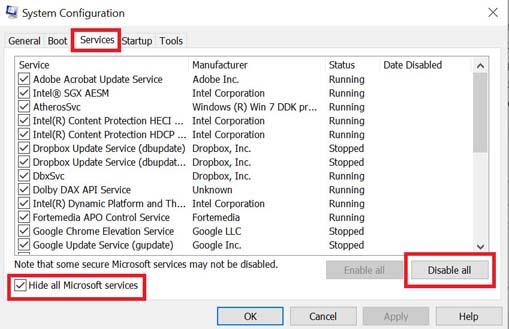
- Κάντε κλικ στο Απενεργοποίηση όλων > Κάντε κλικ στο Ισχύουν και μετά Εντάξει για να αποθηκεύσετε τις αλλαγές.
- Τώρα, πηγαίνετε στο Ξεκίνα καρτέλα > Κάντε κλικ στο Ανοίξτε τη Διαχείριση εργασιών.
- Θα ανοίξει η διεπαφή του Task Manager. Εδώ πηγαίνετε στο Ξεκίνα αυτί.
- Στη συνέχεια, κάντε κλικ στη συγκεκριμένη εργασία που έχει μεγαλύτερο αντίκτυπο εκκίνησης.
- Αφού επιλέξετε, κάντε κλικ στο Καθιστώ ανίκανο για να τα απενεργοποιήσετε από τη διαδικασία εκκίνησης.
- Κάντε τα ίδια βήματα για κάθε πρόγραμμα που έχει μεγαλύτερο αντίκτυπο εκκίνησης.
- Μόλις τελειώσετε, φροντίστε να επανεκκινήσετε τον υπολογιστή σας για να εφαρμόσετε τις αλλαγές.
13. Δοκιμάστε να απενεργοποιήσετε τις εφαρμογές επικάλυψης
Φαίνεται ότι μερικές δημοφιλείς εφαρμογές έχουν το δικό τους πρόγραμμα επικάλυψης που μπορεί τελικά να εκτελεστεί στο παρασκήνιο και να προκαλέσει προβλήματα με την απόδοση του παιχνιδιού ή ακόμα και προβλήματα εκκίνησης. Θα πρέπει να τα απενεργοποιήσετε για να διορθώσετε το πρόβλημα ακολουθώντας τα παρακάτω βήματα:
Απενεργοποίηση επικάλυψης Discord:
- Εκκινήστε το Διχόνοια εφαρμογή > Κάντε κλικ στο εικονίδιο με το γρανάζι στον πάτο.
- Κάντε κλικ στο Επικάλυμμα υπό Ρυθμίσεις εφαρμογής > Ανάβω ο Ενεργοποίηση επικάλυψης στο παιχνίδι.
- Κάνε κλικ στο Παιχνίδια καρτέλα > Επιλογή Total War WARHAMMER 3.
- Τελικά, σβήνω ο Ενεργοποίηση επικάλυψης στο παιχνίδι μεταβάλλω.
- Φροντίστε να επανεκκινήσετε τον υπολογιστή σας για να εφαρμόσετε αλλαγές.
Απενεργοποιήστε τη γραμμή παιχνιδιών Xbox:
- Τύπος Windows + I κλειδιά για άνοιγμα Ρυθμίσεις των Windows.
- Κάντε κλικ στο Παιχνίδι > Μετάβαση στο Μπάρα παιχνιδιών > Απενεργοποίηση Εγγράψτε κλιπ παιχνιδιού, στιγμιότυπα οθόνης και μεταδώστε χρησιμοποιώντας τη γραμμή παιχνιδιού επιλογή.
Εάν σε αυτήν την περίπτωση, δεν μπορείτε να μάθετε την επιλογή της Γραμμής παιχνιδιών, απλώς αναζητήστε την από το μενού Ρυθμίσεις των Windows.
Απενεργοποιήστε την επικάλυψη Nvidia GeForce Experience:
- Εκκινήστε το Nvidia GeForce Experience app > Μεταβείτε στο Ρυθμίσεις.
- Κάνε κλικ στο Γενικός καρτέλα > Καθιστώ ανίκανο ο Επικάλυψη εντός του παιχνιδιού επιλογή.
- Τέλος, επανεκκινήστε τον υπολογιστή για να εφαρμόσετε αλλαγές και ξεκινήστε ξανά το παιχνίδι.
Λάβετε επίσης υπόψη ότι θα πρέπει να απενεργοποιήσετε ορισμένες άλλες εφαρμογές επικάλυψης όπως το MSI Afterburner, το Rivatuner, το λογισμικό RGB ή οποιεσδήποτε άλλες εφαρμογές επικάλυψης τρίτων που εκτελούνται πάντα στο παρασκήνιο.
14. Επαληθεύστε την ακεραιότητα των αρχείων παιχνιδιού στο Steam / Bethesda
Εάν σε περίπτωση, υπάρχει κάποιο πρόβλημα με τα αρχεία του παιχνιδιού και με κάποιο τρόπο καταστραφεί ή λείπει, τότε φροντίστε να εκτελέσετε αυτήν τη μέθοδο για να ελέγξετε εύκολα για το πρόβλημα.
Χρήστες Steam:
- Εκτόξευση Ατμός > Κάντε κλικ στο Βιβλιοθήκη.
- Κάντε δεξί κλικ επί Total War WARHAMMER 3 από τη λίστα των εγκατεστημένων παιχνιδιών.
- Τώρα, κάντε κλικ στο Ιδιότητες > Μετάβαση στο Τοπικά Αρχεία.
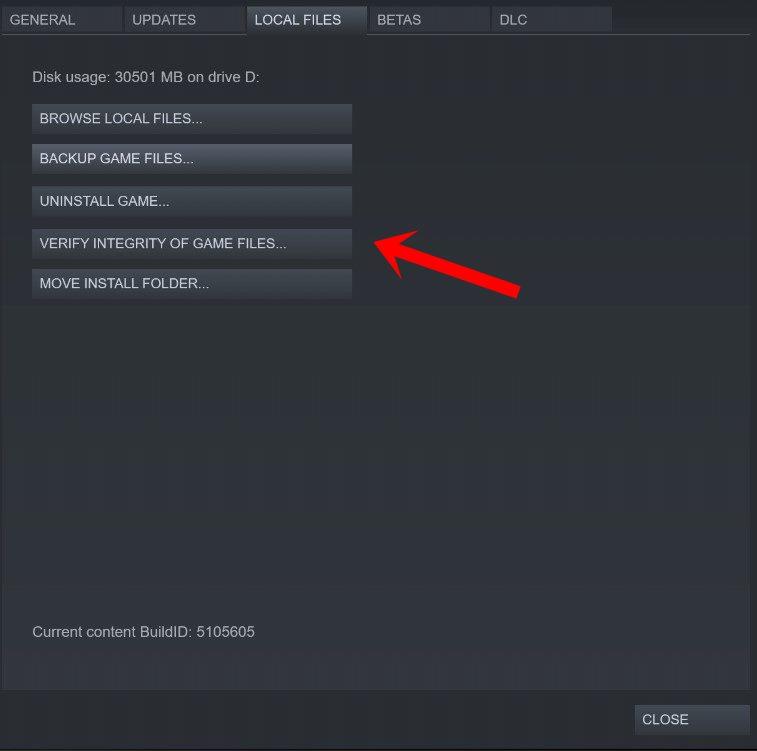
- Κάντε κλικ στο Επαληθεύστε την ακεραιότητα των αρχείων παιχνιδιού.
- Θα πρέπει να περιμένετε τη διαδικασία μέχρι να ολοκληρωθεί.
- Μόλις τελειώσετε, απλώς επανεκκινήστε τον υπολογιστή σας.
Χρήστες Epic Launcher:
15. Απενεργοποιήστε το Overclocking CPU ή GPU
Αξίζει επίσης να αναφέρετε ότι δεν πρέπει να ενεργοποιήσετε το overclocking CPU/GPU στον υπολογιστή σας εάν το παιχνίδι σας κολλάει ή τραυλίζει πολύ.Μπορούμε να καταλάβουμε ότι το overclocking CPU/GPU μπορεί να έχει τεράστιο αντίκτυπο στη βελτίωση του παιχνιδιού, αλλά μερικές φορές μπορεί επίσης να προκαλέσει προβλήματα με το bottleneck ή τη συμβατότητα. Απλώς ρυθμίστε τη συχνότητα στην προεπιλογή για βέλτιστη απόδοση.
16. Ενημερώστε το παιχνίδι Total War WARHAMMER 3
Σε περίπτωση που δεν έχετε ενημερώσει το παιχνίδι Total War WARHAMMER 3 για λίγο, τότε φροντίστε να ακολουθήσετε τα παρακάτω βήματα για να ελέγξετε για ενημερώσεις και να εγκαταστήσετε την πιο πρόσφατη ενημέρωση κώδικα (αν είναι διαθέσιμη). Για να γινει αυτο:
Χρήστες Steam:
- Ανοιξε το Ατμός πελάτης > Μετάβαση σε Βιβλιοθήκη > Κάντε κλικ στο Total War WARHAMMER 3 από το αριστερό παράθυρο.
- Θα αναζητήσει αυτόματα τη διαθέσιμη ενημέρωση. Εάν υπάρχει διαθέσιμη ενημέρωση, φροντίστε να κάνετε κλικ Εκσυγχρονίζω.
- Μπορεί να χρειαστεί λίγος χρόνος για την εγκατάσταση της ενημέρωσης > Μόλις ολοκληρωθεί, φροντίστε να κλείσετε τον πελάτη Steam.
- Τέλος, επανεκκινήστε τον υπολογιστή σας για να εφαρμόσετε αλλαγές και, στη συνέχεια, δοκιμάστε να ξεκινήσετε ξανά το παιχνίδι.
Χρήστες Epic Launcher:
- Ανοιξε το Epic Launcher πελάτης > Μετάβαση σε Βιβλιοθήκη > Ψάξτε για Total War WARHAMMER 3 από το αριστερό παράθυρο.
- Στην εφαρμογή Total War WARHAMMER 3, πρέπει να πατήσετε το εικονίδιο με τις τρεις κουκκίδες.
- Βεβαιωθείτε ότι έχετε ελέγξει την αυτόματη ενημέρωση για αυτόματη εγκατάσταση νέας ενημέρωσης.
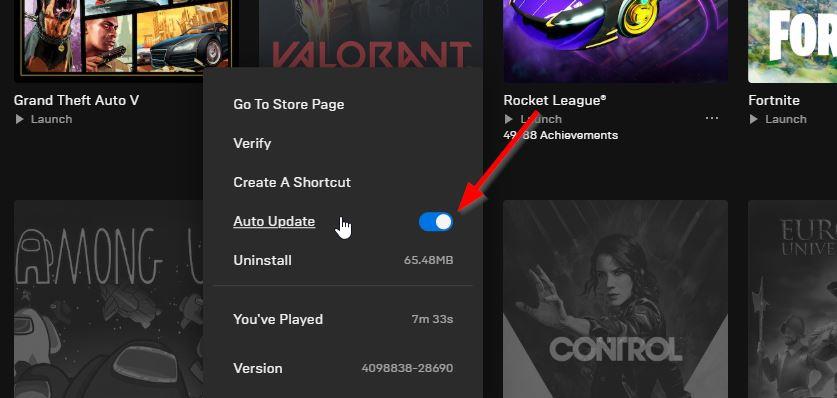
- Θα αναζητήσει αυτόματα τη διαθέσιμη ενημέρωση. Εάν υπάρχει διαθέσιμη ενημέρωση, φροντίστε να κάνετε κλικ Εκσυγχρονίζω.
- Τέλος, επανεκκινήστε τον υπολογιστή σας για να εφαρμόσετε αλλαγές και, στη συνέχεια, δοκιμάστε να ξεκινήσετε ξανά το παιχνίδι
Αυτό είναι, παιδιά. Υποθέτουμε ότι αυτός ο οδηγός ήταν χρήσιμος για εσάς. Για περαιτέρω απορίες, μπορείτε να σχολιάσετε παρακάτω.
FAQ
Πώς μπορώ να ενημερώσω το Total War 3 στην πιο πρόσφατη έκδοση;
Ανοίξτε το παιχνίδι. Η οθόνη τίτλου θα πρέπει να σας δείχνει στην Ενημέρωση 2.1.0. Εάν δεν μπορείτε να ξεκινήσετε το παιχνίδι μετά τη λήψη της ενημέρωσης, φροντίστε να προσθέσετε (ή να προσθέσετε ξανά) τον πελάτη ή τον φάκελο Total War: WARHAMMER III ως εξαίρεση στο τείχος προστασίας και το πρόγραμμα προστασίας από ιούς. Ανοίξτε το Steam. Κάντε κλικ στη Βιβλιοθήκη για να δείτε τη λίστα παιχνιδιών σας.
Μπορώ να εκτελέσω το Total War Warhammer III στον υπολογιστή μου;
Διόρθωση #1: Βεβαιωθείτε ότι ο υπολογιστής σας μπορεί να χειριστεί το παιχνίδι Total War: Warhammer III.Στην ιδανική περίπτωση, πρέπει πρώτα να ελέγξετε το υλικό σας πριν αγοράσετε ένα παιχνίδι για να βεβαιωθείτε ότι ο υπολογιστής μπορεί να το εκτελέσει. Αυτό ισχύει για εσάς, ειδικά εάν χρησιμοποιείτε παλαιότερο υπολογιστή ή φορητό υπολογιστή ή εάν έχετε αδύναμο υλικό.
Το Warhammer 3 συνεχίζει να κολλάει κατά τη φόρτωση της καμπάνιας;
Σύμφωνα με αναφορές, η κατάρρευση του Warhammer 3 κατά τη φόρτωση της καμπάνιας συμβαίνει πάντα στον υπολογιστή σας. Μερικές φορές, το Warhammer 3 συνεχίζει να καταρρέει κατά την εκκίνηση. Ακόμη και μερικές φορές κολλάει μετά το patch. Αν συναντήσετε κι εσείς μια κατάσταση, είστε αρκετά τυχεροί! Σε αυτόν τον οδηγό, θα σας δείξουμε τις βέλτιστες λύσεις.
Πώς να διορθώσετε τη συντριβή του Total War Warhammer 3 μετά την επιδιόρθωση;
Τα κατεστραμμένα αρχεία παιχνιδιών μπορεί να οδηγήσουν σε συντριβή του Total War Warhammer 3 μετά την ενημέρωση κώδικα/κατά την εκκίνηση ή στη μη φόρτωση. Για να σας βοηθήσουμε, μπορείτε να δοκιμάσετε να επαληθεύσετε την ακεραιότητα των αρχείων του παιχνιδιού και να επιδιορθώσετε τη φθορά. Εκκινήστε το Steam στον υπολογιστή σας. Στη Βιβλιοθήκη Steam, κάντε δεξί κλικ στο Total War: WARHAMMER III και επιλέξτε Ιδιότητες.
Το Total War 3 έχει προβλήματα απόδοσης;
Το Total War: WARHAMMER 3 είναι πλέον διαθέσιμο στο Steam και στο Epic Games. Ως η τελευταία σειρά στην τριλογία Total War: WARHAMMER, το παιχνίδι έχει προσελκύσει πολλούς παίκτες PC. Ωστόσο, όπως όλα τα άλλα παιχνίδια που κυκλοφόρησαν πρόσφατα, το Total War: WARHAMMER 3 δεν είναι ακόμα απαλλαγμένο από κολλήματα, τραυλισμό και άλλα προβλήματα απόδοσης.
Γιατί το Warhammer 3 μου συνεχίζει να κολλάει κατά την εκκίνηση;
Είτε το Total War: WARHAMMER 3 κολλάει κατά την εκκίνηση είτε κολλάει στη μέση του παιχνιδιού, μπορείτε να βρείτε μια λύση για να δοκιμάσετε σε αυτό το άρθρο. Το πρόβλημα κατάρρευσης του παιχνιδιού μπορεί να προκύψει όταν ορισμένα αρχεία παιχνιδιού λείπουν ή είναι κατεστραμμένα. Εάν δεν είστε βέβαιοι εάν υπάρχουν κατεστραμμένα αρχεία παιχνιδιού, απλώς ακολουθήστε τα παρακάτω βήματα για να επαληθεύσετε πρώτα τα αρχεία του παιχνιδιού:
Καταρρέει το Total War Warhammer 3 στο Steam;
Πολλοί χρήστες του Steam αναφέρουν προβλήματα κατάρρευσης στο τελευταίο παιχνίδι από το Creative Assembly. Σε αυτόν τον οδηγό αντιμετώπισης προβλημάτων, θα σας δείξουμε πώς να επιλύσετε τα προβλήματα κατάρρευσης της έκδοσης Steam του παιχνιδιού Total War: Warhammer 3. Πώς να διορθώσετε τη συντριβή του Warhammer 3 στο Steam;
Πώς μπορώ να διορθώσω το Total War 3 που συνεχίζει να συντρίβεται;
Κάντε κλικ στις τρεις τελείες κάτω από το πλακίδιο του παιχνιδιού Total War: WARHAMMER III και επιλέξτε Επαλήθευση. Ανάλογα με το μέγεθος των αρχείων του παιχνιδιού, μπορεί να χρειαστεί λίγος χρόνος για την επαλήθευση όλων των αρχείων παιχνιδιού σας. Μετά την ολοκλήρωση της διαδικασίας επαλήθευσης, εκκινήστε το Total War: WARHAMMER 3 για να δείτε αν κολλάει ξανά.
Πώς να διορθώσετε το σφάλμα 3 του Total War Warhammer 3 σε υπολογιστή;
Επομένως, είναι καλύτερο να εκτελέσετε απλώς το αρχείο exe του παιχνιδιού ως διαχειριστής στον υπολογιστή σας με Windows για να ελέγξετε εάν αυτό διορθώνει το πρόβλημα ή όχι. Για να το κάνετε αυτό: Κάντε δεξί κλικ στο αρχείο συντόμευσης Total War WARHAMMER 3 exe στον υπολογιστή σας. Βεβαιωθείτε ότι έχετε κάνει κλικ στο πλαίσιο ελέγχου Εκτέλεση αυτού του προγράμματος ως διαχειριστής για να το επισημάνετε.
Χρειάζεστε και τα 3 συνολικά πολεμικά παιχνίδια για να παίξετε το Immortal Empires;
*Οι ιδιοκτήτες του Total War WARHAMMER III πρέπει να κατέχουν το Total War: WARHAMMER και το Total War: WARHAMMER II για να ξεκινήσουν τη δική τους καμπάνια Immortal Empires. Ωστόσο, οι παίκτες που κατέχουν μόνο το WARHAMMER III μπορούν να συμμετάσχουν σε καμπάνιες πολλών παικτών Immortal Empires που έχουν ξεκινήσει από έναν κάτοχο και των τριών παιχνιδιών.
Είναι το Total War Warhammer 3 ένα παιχνίδι που βασίζεται στη σειρά;
Το Total War: Warhammer III είναι ένα βιντεοπαιχνίδι στρατηγικής και τακτικής σε πραγματικό χρόνο που αναπτύχθηκε από την Creative Assembly και δημοσιεύτηκε από τη Sega. Είναι μέρος της σειράς Total War και το τρίτο που διαδραματίζεται στο φανταστικό σύμπαν Warhammer Fantasy του Games Workshop.
Ποιες είναι οι απαιτήσεις συστήματος για το Total War Warhammer 3;
Εδώ είναι το Total War: WARHAMMER 3 Απαιτήσεις συστήματος (Ελάχιστη) 1 CPU: Intel® Core™ i5-4570 3,20 GHz 2 RAM: 6 GB 3 ΛΣ: Windows 10 64Bit 4 ΚΑΡΤΑ ΒΙΝΤΕΟ: GeForce GTX 670 2GB | AMD Radeon R7 260X 5 PIXEL SHADER: 5.0 6 VERTEX SHADER: 5.0 7 ΑΦΙΕΡΩΜΕΝΗ RAM VIDEO: 2048 MB Περισσότερα …
